Q&Aナンバー【3209-8074】更新日:2018年1月17日
このページをブックマークする(ログイン中のみ利用可)
[Windows 8.1/8] デスクトップにショートカットアイコンを作成する方法を教えてください。
| 対象機種 | すべて |
|---|---|
| 対象OS |
|
 質問
質問
 回答
回答
ファイルやフォルダー、アプリなどのショートカットをデスクトップに作成できます。
このQ&Aは、Windows 8.1/8向けのものです。
他のOSをお使いの場合は、次のQ&Aをご覧ください。  デスクトップにショートカットアイコンを作成する方法を教えてください。
デスクトップにショートカットアイコンを作成する方法を教えてください。
ショートカットアイコンとは、よく使うファイルやフォルダーに簡単にアクセスするためのアイコンです。
ショートカットアイコンには、左下に矢印のマークが付いています。

(ショートカットアイコンの例)
デスクトップにショートカットアイコンを作成すれば、複数のフォルダーを開かずに目的のフォルダーやファイルにアクセスできます。
目的に応じた項目をクリックして、確認してください。
「ファイル / フォルダー」のショートカットアイコンの作成方法
次の手順で、ファイルやフォルダーのショートカットアイコンを、デスクトップに作成します。

(フォルダーのショートカットアイコンの例)

お使いの環境によっては、表示される画面が異なります。
- 「デスクトップ」タイルをクリックします。

デスクトップが表示されている場合は、次の手順に進みます。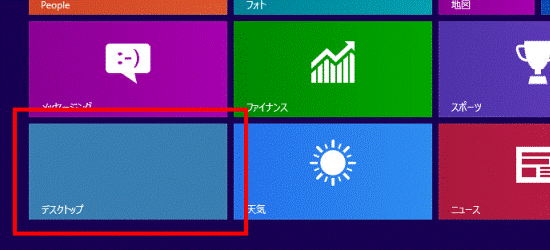
- 「PC」または「コンピューター」をダブルクリックします。
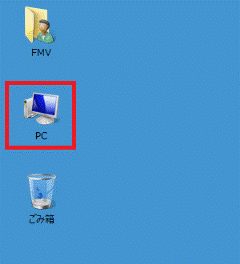
- 「PC」または「コンピューター」が表示されます。
ショートカットアイコンを作成するファイルやフォルダーが保存されている場所を開きます。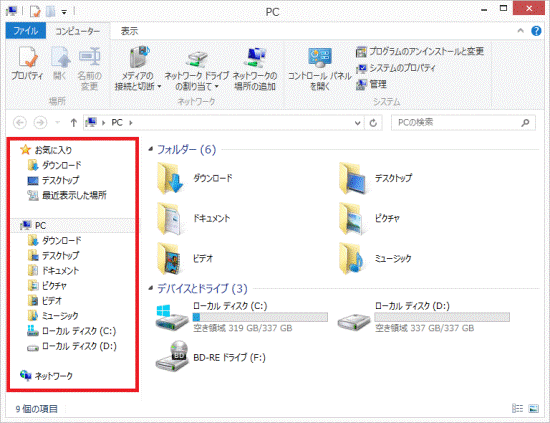
- ファイルやフォルダーを右クリックし、表示されるメニューから、「送る」→「デスクトップ(ショートカットを作成)」の順にクリックします。
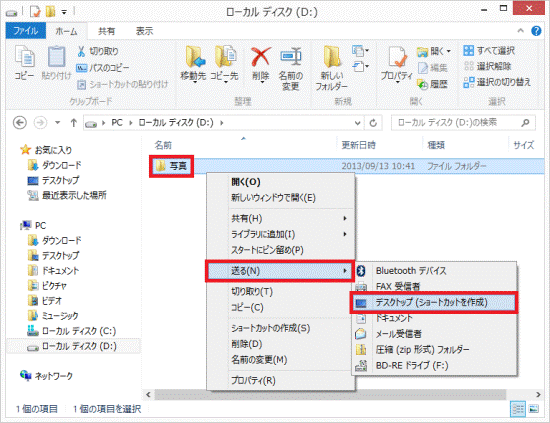
(「写真」フォルダーのショートカットアイコンを作成する場合) - 矢印のマークが付いたショートカットアイコンが、デスクトップに作成されたことを確認します。

「ハードディスクドライブ / 光学ドライブ」のショートカットアイコンの作成方法
次の手順で、ハードディスクドライブや CD/DVD ドライブのショートカットアイコンを、デスクトップに作成します。

(光学ドライブのショートカットアイコンの例)

お使いの環境によっては、表示される画面が異なります。
- 「デスクトップ」タイルをクリックします。

デスクトップが表示されている場合は、次の手順に進みます。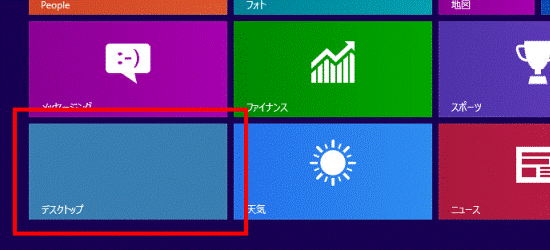
- 「PC」または「コンピューター」をダブルクリックします。
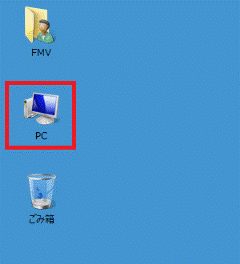
- 「PC」または「コンピューター」が表示されます。
ショートカットアイコンを作成したいドライブを右クリックし、表示されるメニューから、「ショートカットの作成」をクリックします。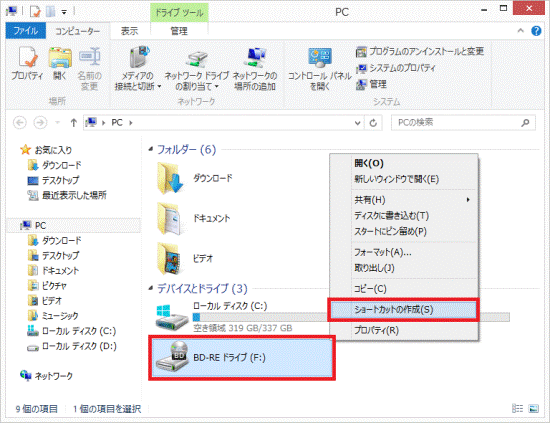
(BD-RE ドライブのショートカットアイコンを作成する場合) - 矢印のマークが付いたショートカットアイコンが、デスクトップに作成されたことを確認します。

「アプリ」のショートカットアイコンの作成方法
アプリのショートカットアイコンは、@メニュー、またはすべてのアプリの一覧から作成できます。

ご購入時の状態で搭載されているアプリは、@メニューから作成できます。

(アプリのショートカットアイコンの例)
お好みの方法で作成してください。
@メニューから作成する
次の手順で、アプリのショートカットをデスクトップに作成します。

お使いの環境によっては、表示される画面が異なります。
- スタート画面の「@メニュー」タイル、またはデスクトップの「@メニュー」アイコンをクリックします。
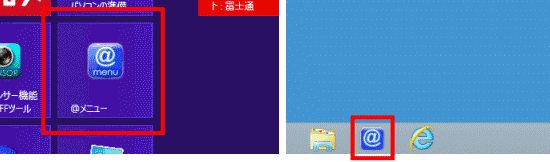
- 「@メニュー」が起動します。
「アプリをさがす」をクリックします。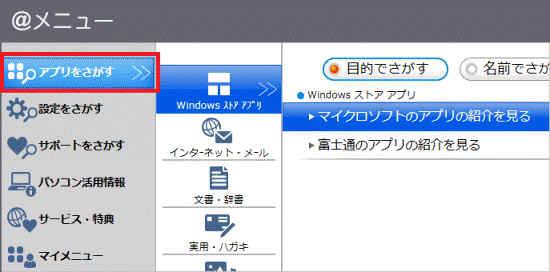
- 右隣に表示される一覧から、アプリに応じた項目をクリックします。
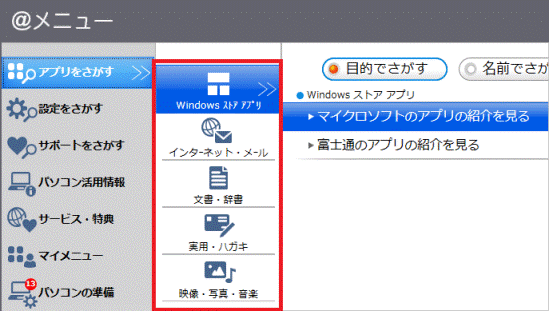
- 「名前でさがす」ボタンをクリックします。
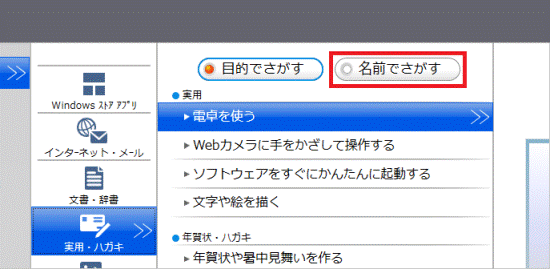
- 項目に応じたアプリが、一覧で表示されます。
ショートカットを作成したいアイコンを右クリックし、表示されるメニューから、「デスクトップに追加」をクリックします。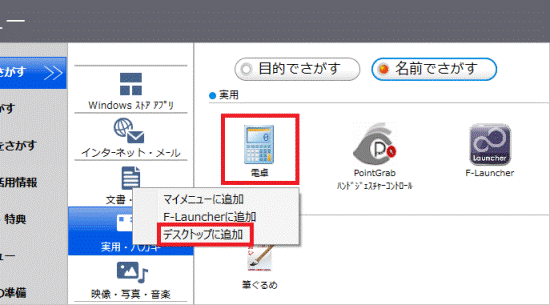
(電卓のショートカットアイコンを作成する場合) - 「デスクトップにショートカットを追加しました。」と表示されます。
「OK」ボタンをクリックします。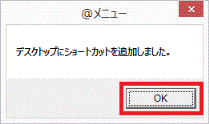
- 「閉じる」ボタンをクリックし、「@メニュー」を閉じます。

- 矢印のマークが付いたショートカットアイコンが、デスクトップに作成されたことを確認します。

すべてのアプリの一覧から作成する
次の手順で、アプリのショートカットをデスクトップに作成します。

お使いの環境によっては、表示される画面が異なります。
- スタート画面でマウスポインターを動かし、「↓」ボタンが表示されたら、「↓」ボタンをクリックします。
「↓」ボタンが表示されない場合は、画面の何もないところを右クリックし、表示されるメニューから「すべてのアプリ」をクリックします。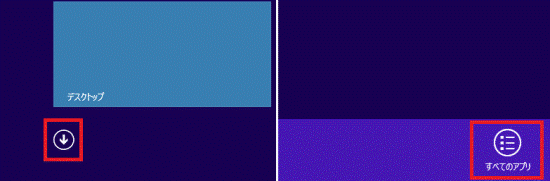

デスクトップの場合は、画面の右下にマウスポインターを移動し、チャームが表示されたら「スタート」をクリックします。 - ショートカットを作成したいアプリを右クリックします。
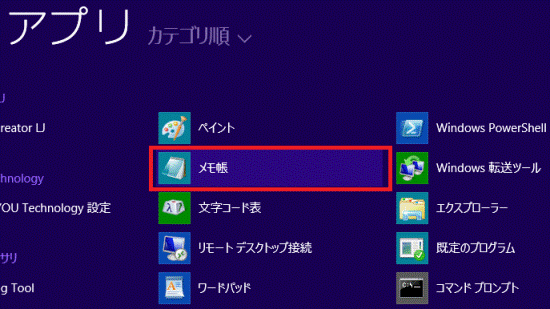
(メモ帳のショートカットアイコンを作成する場合) - 表示されるメニューから、「ファイルの場所を開く」をクリックします。
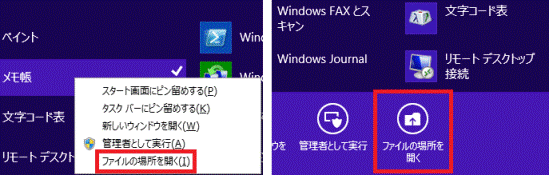
- フォルダーが開きます。
ショートカットを作成したいアプリを右クリックし、表示されるメニューから「送る」→「デスクトップ(ショートカットを作成)」の順にクリックします。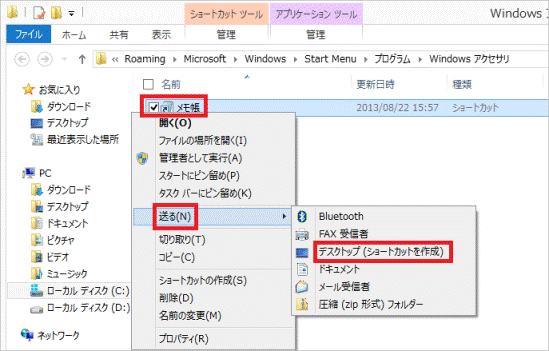
- 矢印のマークが付いたショートカットアイコンが、デスクトップに作成されたことを確認します。


デスクトップによく使うホームページのショートカットアイコンを作成することもできます。
作成する方法は、次のQ&Aをご覧ください。
 [Internet Explorer] ホームページのショートカットアイコンをデスクトップに作成する方法を教えてください。
[Internet Explorer] ホームページのショートカットアイコンをデスクトップに作成する方法を教えてください。


